修正: ChatGPT ネットワーク エラー
この記事では、ChatGPT ユーザーが人工知能に質問した後に発生する「ネットワーク エラー」の問題を解決しようとします。

ChatGPT ユーザーは、人工知能に質問した後、「ネットワーク エラー」という問題に遭遇し、回答を得ることができません。このような問題に直面している場合は、以下の提案に従って解決策を見つけることができます。
ChatGPT ネットワーク エラーとは?
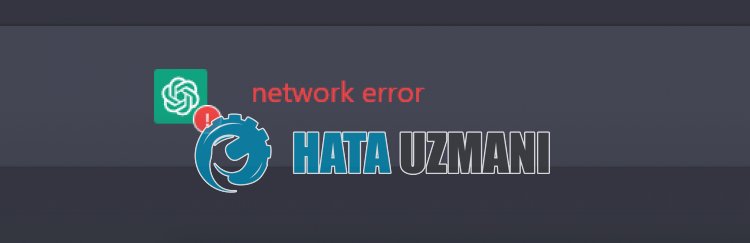
このエラーは通常、サーバーの使用頻度が高く、文が長すぎることが原因です。サーバーがビジーであるという事実は、この状況の影響を受ける可能性があり、一定時間後に AI テクノロジーが応答しなくなる原因となります。短い文章を作成して、サーバーがさらに疲れているかどうかを確認できます。
ChatGPT ネットワーク エラーの修正方法
このエラーを修正するには、以下の提案に従って問題の解決策を見つけてください。
1-) 複雑な質問をしない
AI 技術に複雑な質問をすることができます。ただし、サーバーがビジーな状態で、AI テクノロジに複雑な質問をすると、要求時間が長くなり、マシンがタイムアウトする可能性があります。このような状況では、さまざまなエラーが発生する可能性が高くなります。
したがって、サーバーの負荷がなくなるまで複雑な質問を減らすことで、問題が解決しないかどうかを確認できます。
2-) ChatGPT キャッシュをクリア
ChatGPT アプリケーションの一時キャッシュ内のファイルに問題があるか、正しくインストールされていない可能性があります。この問題を解決するには、ブラウザのキャッシュをクリアすることで問題を解決できます。
- ブラウザの設定にアクセスする
- [設定] メニューの左側にある [プライバシーとセキュリティ] オプションをクリックします。
- 開いた画面で [Cookie とその他のサイト データ] オプションをクリックします。
- この後、下の [すべてのサイト データと権限を表示] をクリックします。
- 開いた画面の検索画面で「ChatGPT」を検索します。
- このプロセスの後、ChatGPT サイトの右側にあるゴミ箱アイコンをクリックして、クリーニング プロセスを実行します。
この操作を実行した後、問題が解決しないかどうかを確認できます。
3-) VPN で接続
上記のプロセスで解決できない場合は、vpn プラグインをダウンロードして別の場所に接続し、問題が解決しないかどうかを確認してください。
4-) プラグインを無効にする
ブラウザでアクティブなプラグインをすべて無効にすることをお勧めします。これは、一部のプラグインがアルゴリズムの動作を妨げる可能性があるためです。これを行うには、ブラウザでアクティブなアドオンをすべて無効にし、ページを更新して、問題が解決しないかどうかを確認してください。
5-) 別のブラウザからログイン
これらの手順で解決できない場合は、最終的に、ChatGPT アプリケーションが別のブラウザから動作しているかどうかを確認できます。
はい、皆さん、このタイトルの問題は解決しました。問題が解決しない場合は、FORUM プラットフォームにアクセスして、発生したエラーについて質問することができます。

















